随着科技的发展,电脑在我们的生活中扮演着越来越重要的角色。然而,有时候我们可能会遇到一些问题,比如电脑开机后屏幕却是一片漆黑,这会给我们的使用带来很大的困扰。本文将为大家介绍一些常见的原因和解决方法,帮助你迅速解决电脑黑屏问题。
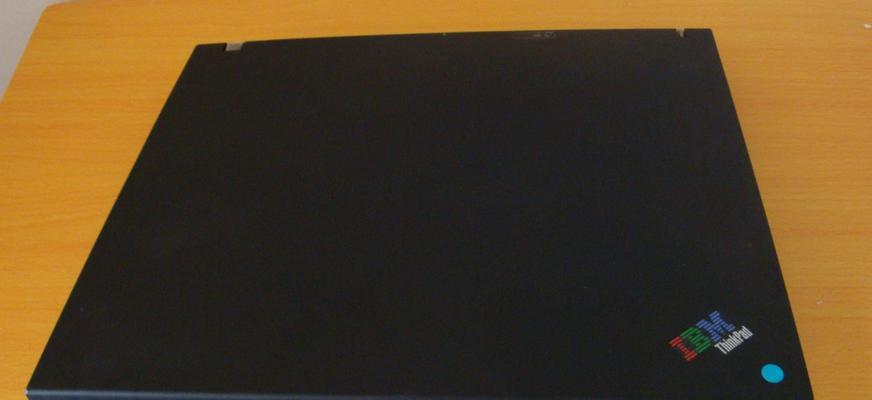
硬件连接问题
1.显示器连接线松动或损坏:检查显示器连接线是否插紧,是否出现断裂等情况,如果有问题可以更换连接线。
2.电源线插口松动或故障:检查显示器电源线是否插紧,尝试更换电源线或者插到其他插口上。
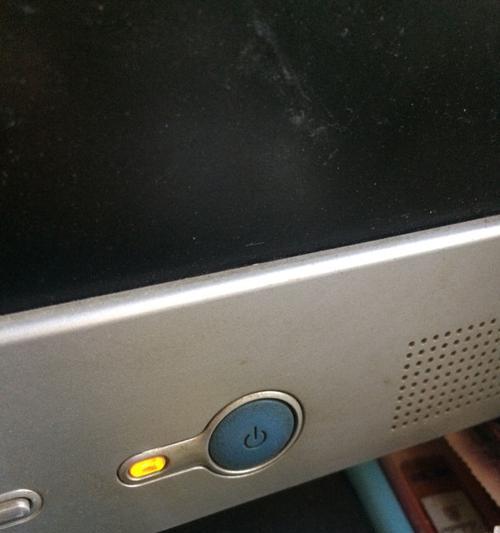
3.显卡松动或故障:打开电脑主机,检查显卡是否插紧,如果是独立显卡可以尝试重新插拔或更换显卡。
软件驱动问题
4.显卡驱动问题:卸载原有显卡驱动,重新下载最新的显卡驱动并安装。
5.分辨率设置问题:开机后按下"Ctrl+Alt+Delete"组合键进入任务管理器,点击"文件",选择"运行新任务",输入“control”打开控制面板,找到“显示设置”调整分辨率。
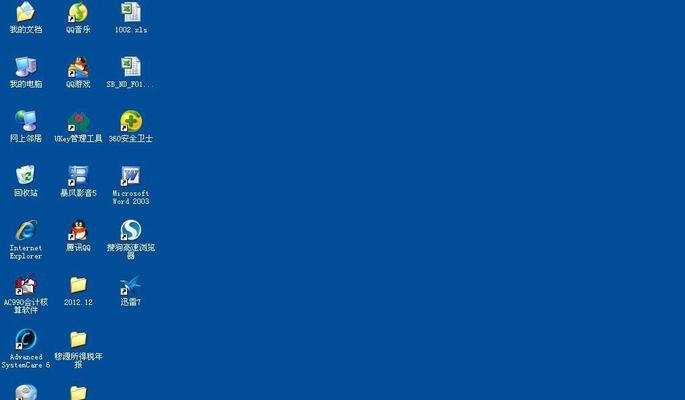
6.显示器信号输入问题:按下显示器的源切换按钮,选择正确的输入信号源。
硬件故障问题
7.显示器故障:将显示器连接到其他电脑上进行测试,如果显示正常,则排除显示器故障,否则可能需要修理或更换显示器。
8.内存条故障:打开电脑主机,将内存条重新插拔,确保安装正确;如果有多根内存条,可以尝试单独插入每一根内存条进行测试。
9.电源故障:检查电脑主机电源是否正常工作,可以尝试更换电源。
10.主板故障:如果以上方法均无效,有可能是主板出现了故障,建议联系专业维修人员进行检测和修复。
其他问题
11.操作系统问题:如果以上方法均无效,可以考虑使用系统还原功能来恢复电脑到之前正常工作状态。
12.病毒感染:使用杀毒软件对电脑进行全面扫描,清除病毒。
13.BIOS设置问题:按下电脑开机键时,尝试按下"Delete"或"F2"键进入BIOS设置界面,检查是否存在异常设置。
14.硬盘故障:如果硬盘故障,可以尝试连接到其他电脑上进行修复或者数据备份。
15.联系专业人员:如果你仍然无法解决电脑黑屏问题,建议联系专业维修人员,寻求他们的帮助。
电脑开机后屏幕出现黑屏的问题可能由硬件连接、软件驱动、硬件故障以及其他问题所引起。我们可以通过检查和修复连接问题、升级显卡驱动、调整分辨率等方式来尝试解决这一问题。如果以上方法无效,那么可能需要联系专业维修人员进行进一步的故障排除和修复。希望本文的内容能够帮助读者快速解决电脑黑屏问题,保障正常的使用体验。







